重装IE浏览器,尤其是IE11,常常是解决浏览器问题的一种有效 *** 。许多用户在使用IE浏览器时可能会遇到崩溃、无法打开网页、加载缓慢等问题,而这些问题有时通过重装浏览器可以得到解决。本文将详细介绍如何重装IE11浏览器,帮助读者更好地理解这一过程,并提供实用的操作步骤。
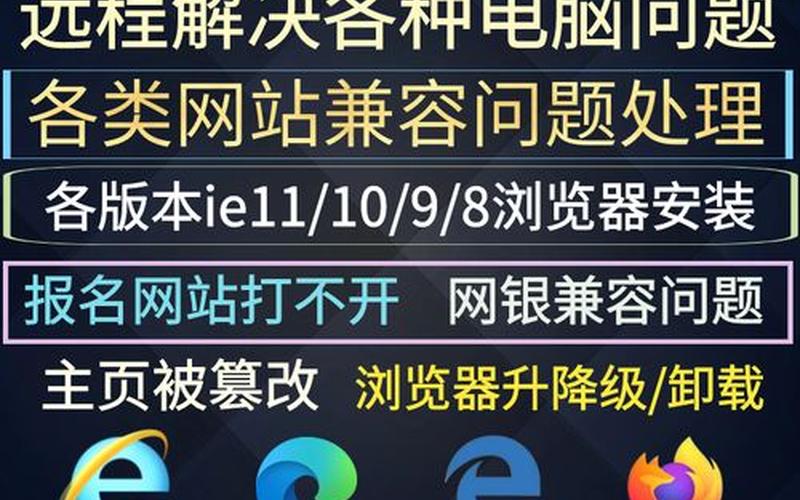
重装IE的必要性
在日常使用中,IE浏览器可能因为各种原因出现故障。例如,某些更新可能导致与现有插件的不兼容,或者由于恶意软件的影响,浏览器的性能下降。重装IE浏览器是一种常见且有效的解决方案。通过重装,可以清除所有设置和缓存,恢复到初始状态,从而消除潜在的问题。
重装IE11不仅可以解决性能问题,还可以确保用户使用的是最新版本的浏览器。随着技术的发展,旧版浏览器可能会面临安全风险,因此保持更新是非常重要的。通过重装,可以确保用户获得最新的安全补丁和功能改进,从而提升上网体验。
重装IE的准备工作
在开始重装IE之前,需要进行一些准备工作。确保系统是Windows 10或Windows 8.1,因为IE11仅支持这些版本的操作系统。备份重要的书签和设置,以免在重装过程中丢失。确保 *** 连接正常,以便下载所需的更新和安装包。
接下来,可以通过“控制面板”检查当前安装的IE版本。在“程序和功能”中查看已安装的更新,以确认是否需要卸载旧版IE。这一步骤对于确保后续安装顺利进行至关重要,因为某些情况下旧版IE可能会阻碍新版本的安装。
具体重装步骤
步骤一:卸载旧版IE
要重装IE11,首先需要卸载旧版。在“控制面板”中选择“程序和功能”,然后点击左侧的“启用或关闭Windows功能”。在弹出的窗口中找到“Internet Explorer 11”,取消勾选并确认卸载。这一过程可能需要几分钟时间,并且系统会提示重新启动计算机以完成卸载。
步骤二:重新安装IE11
重新启动计算机后,再次进入“控制面板”,依然选择“程序和功能”,然后点击“启用或关闭Windows功能”。这次找到“Internet Explorer 11”,勾选它并点击确定。系统将开始自动下载并安装IE11。这一过程也可能需要一些时间,请耐心等待。
步骤三:完成安装与设置
安装完成后,系统会提示重新启动计算机。重新启动后,打开IE11进行初始设置,包括选择主页、导入书签等。在这一步骤中,可以根据个人需求调整设置,以获得更佳使用体验。
常见问题及解决方案
在重装过程中,有些用户可能会遇到问题。例如,有时系统会提示无法卸载或安装IE。这种情况下,可以尝试使用命令提示符强制卸载。在以管理员身份运行命令提示符后,可以输入特定命令来强制卸载旧版IE,然后再尝试重新安装。
另一个常见问题是,在尝试安装时出现错误提示。这通常是由于系统文件损坏或未更新导致的。建议使用Windows自带的系统文件检查工具(sfc /scannow)来修复损坏的文件,然后再进行重装。
相关内容的知识扩展:
一、了解Internet Explorer的发展历程
Internet Explorer(IE)作为微软推出的一款网页浏览器,自1995年首次发布以来经历了多个版本的发展。最初,IE以其简单易用和与Windows系统的紧密集成而受到欢迎。随着互联网技术的发展,用户对浏览器性能和安全性的要求不断提高。为了应对市场竞争,微软不断更新IE版本,引入新功能,如标签页浏览、增强隐私保护等。由于技术更新滞后,最终微软决定将重点转向Edge浏览器,并于2022年停止对IE的支持。
二、替代方案与现代浏览器比较
虽然IE在某些企业环境中仍被广泛使用,但现代浏览器如Google Chrome、Mozilla Firefox和Microsoft Edge因其快速、安全和丰富的扩展支持而受到青睐。这些浏览器提供了更好的用户体验和更强大的安全性,因此建议用户考虑转向这些现代替代品。这些浏览器也提供了更好的兼容性,以应对不断变化的网站标准。
三、如何保持浏览器安全
无论使用何种浏览器,保持安全都是至关重要的。用户应定期更新浏览器,以确保获得最新的安全补丁。应定期清理缓存和历史记录,以防止潜在的数据泄露。使用强密码和启用双因素认证也是保护在线账户的重要措施。对于企业用户来说,还应考虑使用企业级安全解决方案来保护敏感信息不被泄露。
通过以上内容,相信读者对如何重装IE11以及相关知识有了更深入的了解。在面对技术问题时,不妨尝试上述 *** ,相信能够有效解决困扰您的各种问题。







